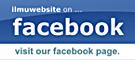Langkah
1
Create a Twitter account. Jika Anda belum sempat mendaftar untuk Twitter belum, apa yang kalian tunggu? Pergi ke twitter.com dan sign up ke account. Jika anda butuh sedikit bantuan lebih lanjut, baca Bagaimana Set Up New Account kericau sumber daya di bawah ini.
Langkah
2
Tentukan jenis gambar yang ingin Anda menggambarkan. Bagian dari kesulitan dalam menentukan latar belakang yang benar adalah memutuskan apa yang Anda inginkan desain halaman kericau Anda katakan tentang Anda. Banyak orang mengambil gambar atau grafik dan meng-upload ke account Twitter mereka tanpa banyak pikir. Luangkan waktu untuk datang dengan sesuatu yang berbicara tentang gaya Anda, rasa dan kepribadian.
Langkah
3
Perhatikan layar real estat. Informasi penting untuk dilihat pada berkicau terjadi di tengah-tengah halaman. Tidak peduli berapa banyak foto atau ucapan yang Anda miliki di latar belakang Anda, pusat layar milik bercicit. Oleh karena itu Anda harus membuat sebuah latar belakang yang memberikan berkicau tengah panggung.
Langkah
4
Go besar. Gambar yang lebih besar dan / atau grafik mengurangi kebutuhan untuk ubin gambar. Ini memberikan penampilan salah satu latar belakang besar khusus dibuat untuk Twitter. Cobalah dimulai dengan gambar sebesar 1600 x 1200.
Langkah
5
Ingat bahwa semua resolusi layar tidak sama. Semakin kecil resolusi layar, semakin rendah kemungkinan gambar Anda akan harus mengulangi. Dengan kata lain, jika Anda memilih untuk menggunakan sebuah gambar yang memiliki bunga terletak di ekstrem kiri layar, pada layar dengan resolusi lebih rendah (800 x 600 misalnya), menampilkan bunga sekali. Sebuah layar dengan resolusi 2048 x 1536 mengatakan, bunga akan menampilkan keramik di layar beberapa kali.
Langkah
6
Pikirkan tentang menggunakan perbatasan. Saat membuat gambar, ingatlah bahwa sebagian kecil dari bagian atas layar ini didedikasikan untuk pengguna kericau logo dan navigasi. Ini sedikit lebih mudah pada mata jika desain termasuk asrama di mana kericau logo dan navigasi bisa duduk tanpa harus berjuang melawan latar belakang yang sibuk.
Langkah
7
Upload gambar Anda ke kericau. Setelah Anda bermain-main dengan gambar, meng-upload ke Twitter untuk melihat tampilannya. Masuk ke account Anda. Klik "Desain" ditemukan di bawah "Settings" tab. Setelah di layar desain klik "mengubah gambar latar belakang." Begitu Anda meng-upload gambar Anda, periksa untuk melihat apakah Anda menyukainya. Jika Anda tidak Anda dapat mengubahnya atau menggunakan salah satu gambar standar kericau sampai Anda datang dengan sesuatu yang Anda sukai.
Tutorial pembuatan website, SEO, Dreamweaver, Photoshop, brush, vector, font untuk desain kamu.
MY NAME
Selasa, 01 September 2009
Membuat backround twitter
Posted by Choery at 09.43